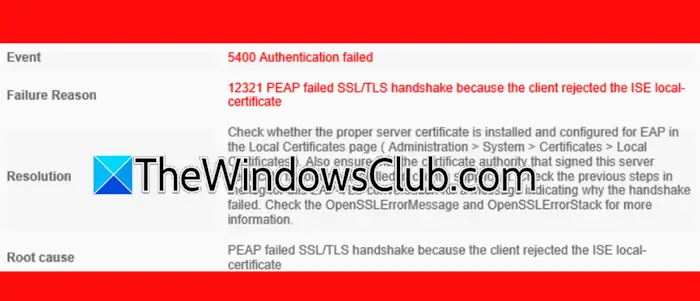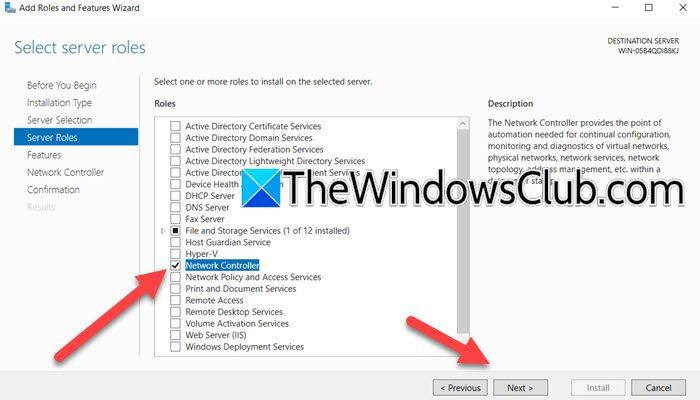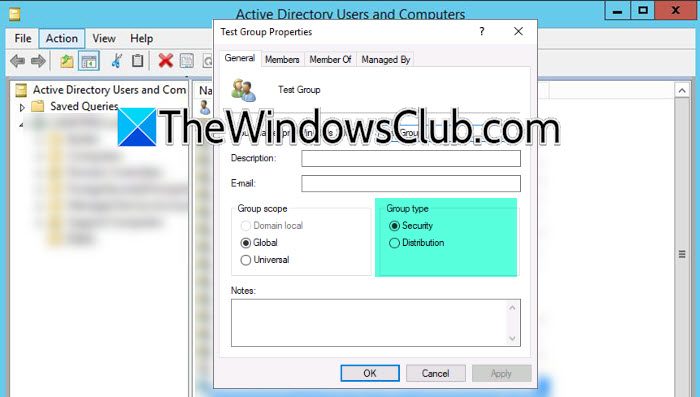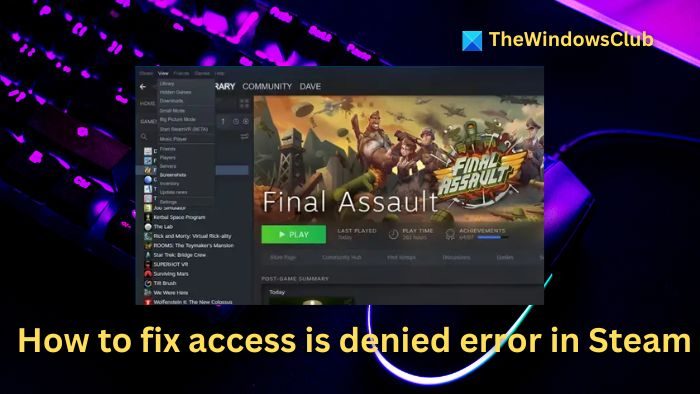文件服务器资源管理器是一个有价值的工具,可以帮助管理员控制和组织服务器上的文件存储。在本指南中,我们将逐步完成以下步骤:在 Windows 服务器上安装文件服务器资源管理器。
什么是文件服务器资源管理器?
Microsoft 文件服务器资源管理器 (FSRM) 是 Microsoft 的一组工具,旨在帮助管理员更好地了解、控制和管理服务器上存储的数据数量和类型。 File Dynamics 利用 FSRM 来促进配额管理。
FSRM 是 Windows Server 中的一项功能,可帮助管理员控制和组织文件存储。通过 FSRM,他们可以设置存储使用限制、阻止某些类型的文件以及创建报告来跟踪空间的使用情况。它是有效管理存储和保持数据井井有条的有用工具。
必须在 File Dynamics 将管理配额的所有服务器上安装 FSRM,包括托管引擎的服务器。即使引擎主机没有要管理的共享,FSRM 仍然是必要的,因为 FSRM COM 接口必须可供引擎在其他服务器上远程调用它们。
如何在Windows服务器上安装文件服务器资源管理器
请查看以下步骤,了解如何在 Windows 服务器上安装文件服务器资源管理器。
- 安装文件服务器资源管理器
- 配置配额
- 配置文件筛选
- 配置附加功能
让我们开始阅读本指南。
1]安装文件服务器资源管理器
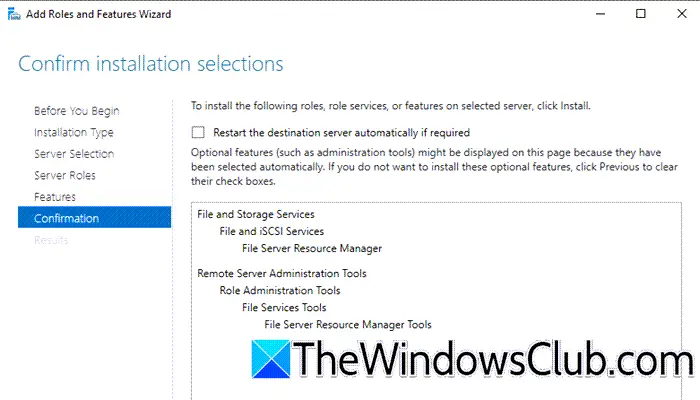
首先,我们需要在您的计算机上安装文件服务器角色。该角色允许我们管理共享文件夹并使用户能够通过网络访问文件。请按照下面提到的步骤执行相同的操作。
- 打开服务器管理器,选择添加角色和功能,然后单击“下一步”。
- 选择基于角色或基于功能的安装,然后单击从服务器池中选择一台服务器选项,选择要安装服务的目标,然后单击下一个按钮。
- 前往文件和存储服务并扩展文件和 iSCSI 服务,然后选择文件服务器 资源管理器选项。继续点击下一个每个步骤上的按钮。
- 此外,如果需要,用户可以选择一项或多项功能添加到所选服务器上的安装中,例如 .NET Framework 4.7 功能。
- 最后,点击安装按钮,然后单击关闭安装后按钮。
要确认文件服务器资源管理器已安装并正常工作,请转至服务器管理器中的“工具”,然后选择“文件服务器资源管理器”。如果 FSRM 打开且没有任何错误,则确认该工具已安装。
2]配置配额
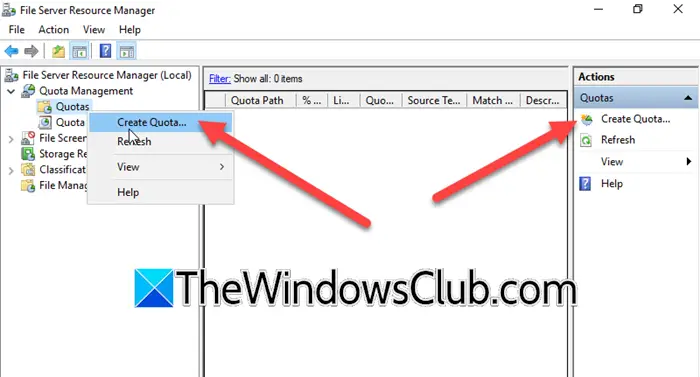
配置配额允许管理员限制用户或应用程序可以使用的空间量,从而确保公平地使用存储资源。这还有助于监控存储趋势,从而随着使用量的增长更轻松地规划未来的扩展。请按照下面提到的步骤进行配置:
- 转到工具,单击文件服务器资源管理器, 扩张配额管理,然后选择配额。
- 单击“创建配额”,然后在配额路径中,浏览将应用此配额的文件夹。或者右键单击“配额”,然后单击创建配额。
- 选择预定义模板或创建自定义配额,后者指定限制和通知阈值。
- 在通知阈值中,配置在达到特定限制时运行的电子邮件、事件日志条目或命令。完成后,单击“创建”按钮将配额应用到指定文件夹。
3]配置文件筛选
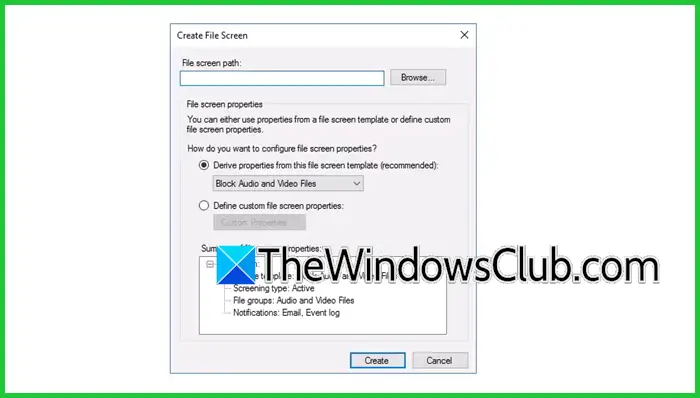
为了防止存储未经授权或非业务文件,管理员可以通过配置文件屏蔽来控制用户可以在服务器上保存的文件类型。以下是如何执行相同操作。
- 导航到工具,选择文件服务器资源管理器,并展开文件筛选管理。
- 选择并右键单击“文件组”,然后选择“创建文件组”选项。
- 输入文件组名称,并通过选择要阻止或允许的特定文件扩展名来定义文件组,完成后单击“添加”按钮,然后选择“确定”。完成后,确认新创建的文件组出现在文件组列表中。
- 接下来,转到文件屏幕模板,然后右键单击它。选择创建文件屏蔽模板,输入模板名称,展开文件组以选择我们之前创建的文件组,然后选择确定。
- 现在,转到“事件日志”选项卡,选择“向事件日志发送警告”,然后单击“确定”。此后,验证文件组是否列在文件屏蔽模板列表中。
- 下一步是创建文件屏蔽。右键单击“文件屏蔽”,然后选择“创建文件屏蔽”。
- 在“创建文件屏蔽”窗口中,指定要屏蔽该文件的“文件屏蔽路径”,展开“从此文件屏蔽模板派生属性”下拉列表,选择“阻止可执行文件”,然后选择“创建”按钮。再次确认文件筛选器指向所选文件夹。
要测试文件屏蔽,请登录客户端 PC 并尝试将 MP3 文件复制到 HR 文件夹,这将弹出一个弹出窗口,指示访问被拒绝。现在,登录服务器,检查是否有警告消息,指出用户试图在服务器上保存 name.mp3 之类的内容。
读:
4]配置附加功能
用户还可以配置其他功能,例如存储报告管理以生成文件使用情况报告。为此,
- 导航到存储报告管理,然后单击计划新报告任务。
- 选择报告类型,例如重复文件、大文件等,然后指定要在报告中指示的文件夹或卷。
- 配置生成报告的时间或频率,并选择保存报告的指定位置。
- 单击“确定”保存配置并运行报告以查看数据。
这就是在 Windows Server 上安装和配置 FSRM 的方法。
读:
如何在Windows服务器上安装文件服务器?
在 Windows Server 中安装文件服务器非常简单。第一步是安装文件服务器从服务器管理器角色并配置用户想要共享的文件夹的属性。查看我们的帖子了解确切的细节。
另请阅读:。